Git yükleyin
Windows
1. Git’i indir
Android Studio çeşitli güncellemeler indirdiği için her zaman çevrimiçi olmanız gerekir!
Any git version should work. Örneğin https://git-scm.com/download/win.
Kurulum yerini not ettiğinizden emin olun. Bir sonraki adımda ihtiyacınız olacak.
make git.exe available via Windows PATH
Android Studio’nun Git.exe’yi bulmak için bu yere ihtiyaç duyacağından Git.exe’nin yolunu bulacağınızdan emin olun. Daha sonra, Android stüdyo ayarlarında Git.exe doğru yolunu otomatik olarak ayarlar.
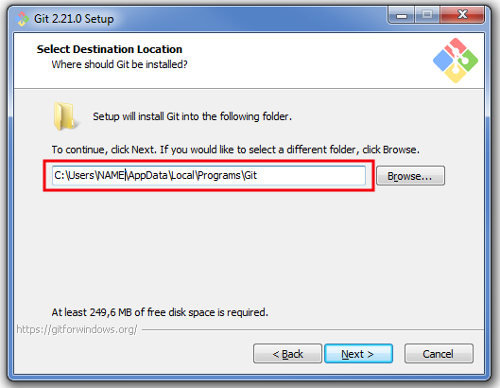
2. Android Studio’da git yolunu ayarla
Dosyayı Aç > Ayarlar
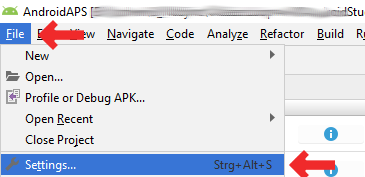
Alt menüyü açmak için Sürüm Kontrolü (1.) yanındaki küçük üçgene tıklayın.
Git’e tıklayın (2.).
Güncelleme yönteminin “Merge” (3.) seçili olduğundan emin olun.
“Test” düğmesine tıklayarak Android Studio’nun git.exe yolunu otomatik olarak bulup bulamayacağını kontrol edin (4.)
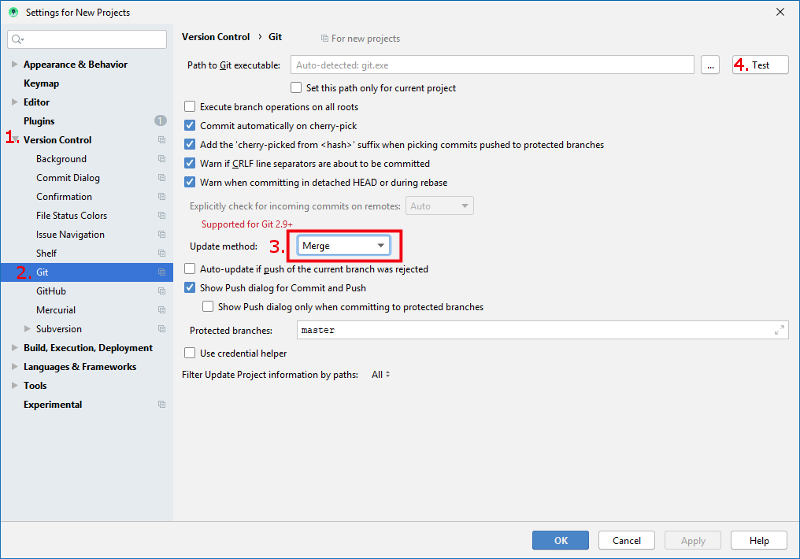
Otomatik ayar başarılı olursa git versiyonu görüntülenecektir.
İletişim kutusunda (1.) “OK” ve ayarlar penceresinde (2.) “OK” düğmesini tıklayın.
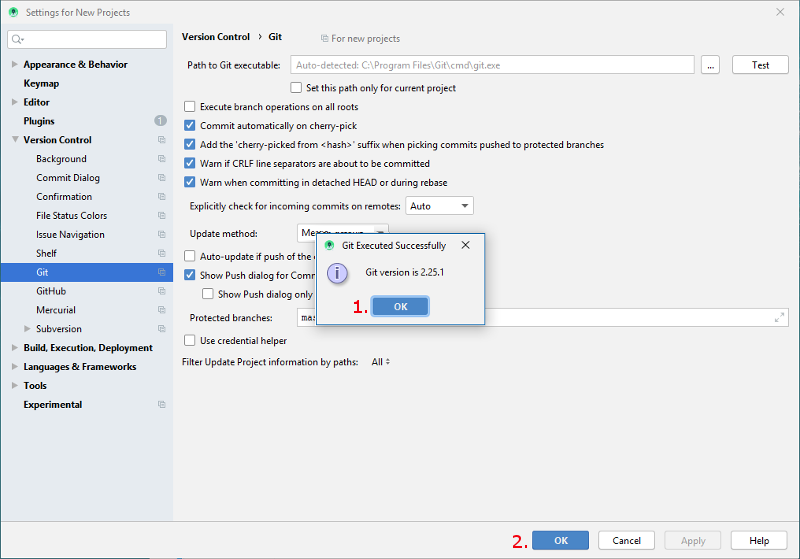
Git.exe dosyasının bulunamaması durumunda iletişim kutusundaki (1.) “OK” ve ardından üç noktalı (2.) düğmeyi tıklayın.
Git’in nereye kurulduğundan emin değilseniz, “git.exe”yi bulmak için Windows Gezgini’nde arama işlevini kullanın. \bin\ klasöründe bulunan git.exe’yi arıyoruz.
git.exe yolunu seçin ve \bin\ klasöründeki yolu (3.) seçtiğinizden emin olun ve “OK”e (4.) tıklayın.
“OK” butonuna (5.) tıklayarak ayarlar penceresini kapatın.
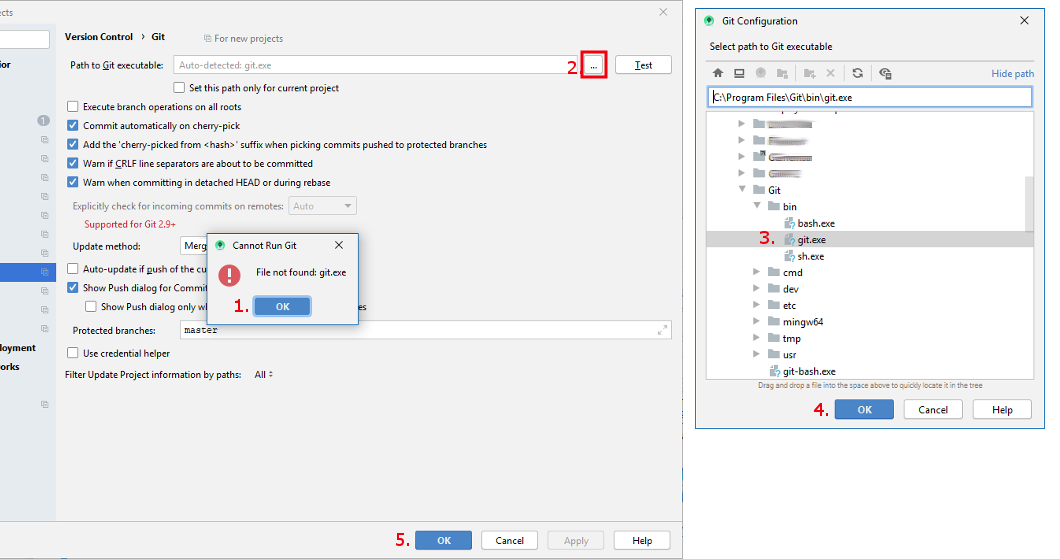
3. Yeniden başlat
Sistemi güncellemek için bilgisayarınızı yeniden başlatın.
4. Android Studio’da git ayarlarını kontrol edin
Android Studio’da Terminal penceresini açın
git --versiongirin (tırnak işaretleri olmadan ve iki - [eksi işareti]! arasında boşluk bırakmadan!) ve Return tuşuna basın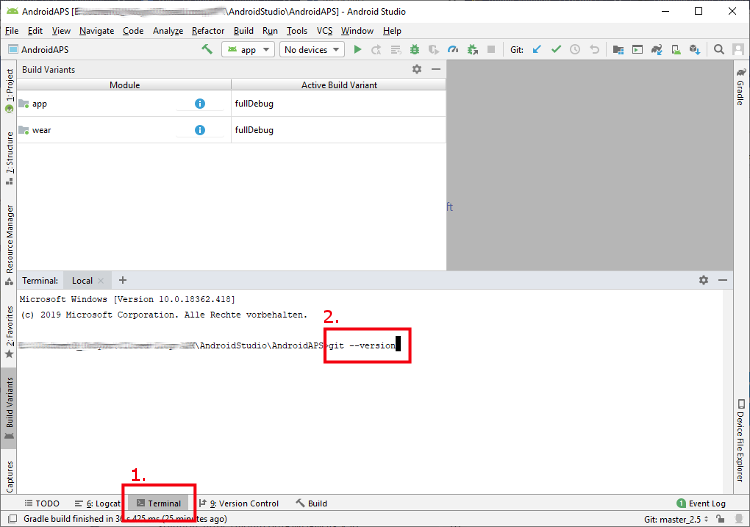
Git düzgün bir şekilde kurulur ve bağlanırsa, kurulu sürüm hakkında aşağıdaki gibi görünen bir bilgi alacaksınız:
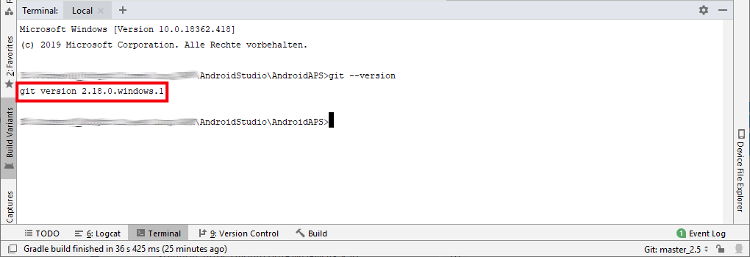
Mac
Any git version should work. Örneğin https://git-scm.com/download/mac
Git’i kurmak için homebrew kullanın:
`$ brew install git`.For details on installing git see the official git documentation.
If you install git via homebrew there is no need to change any preferences. Just in case: They can be found here: Android Studio - Preferences.